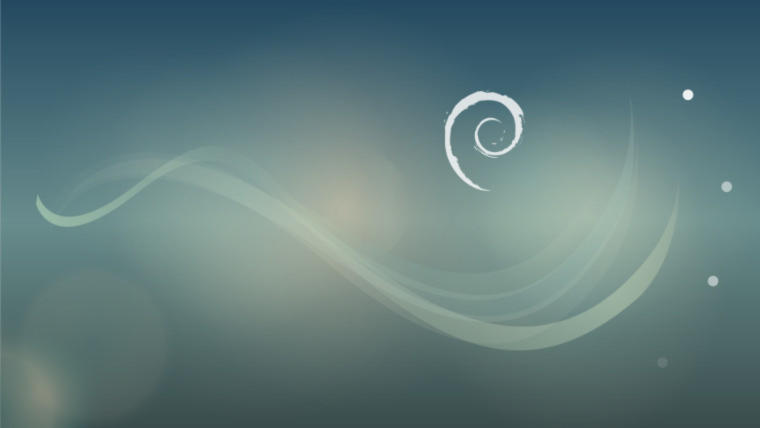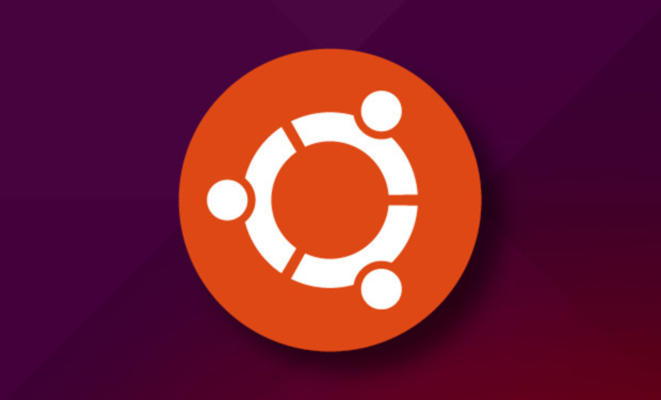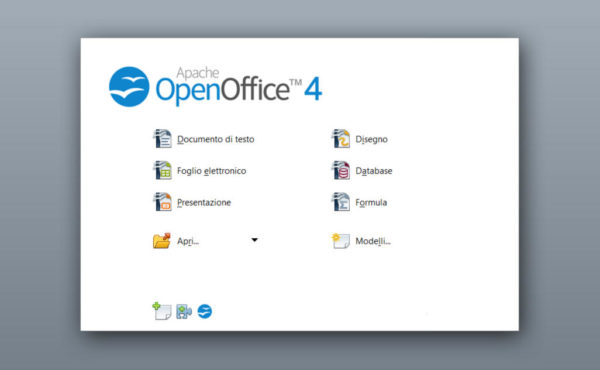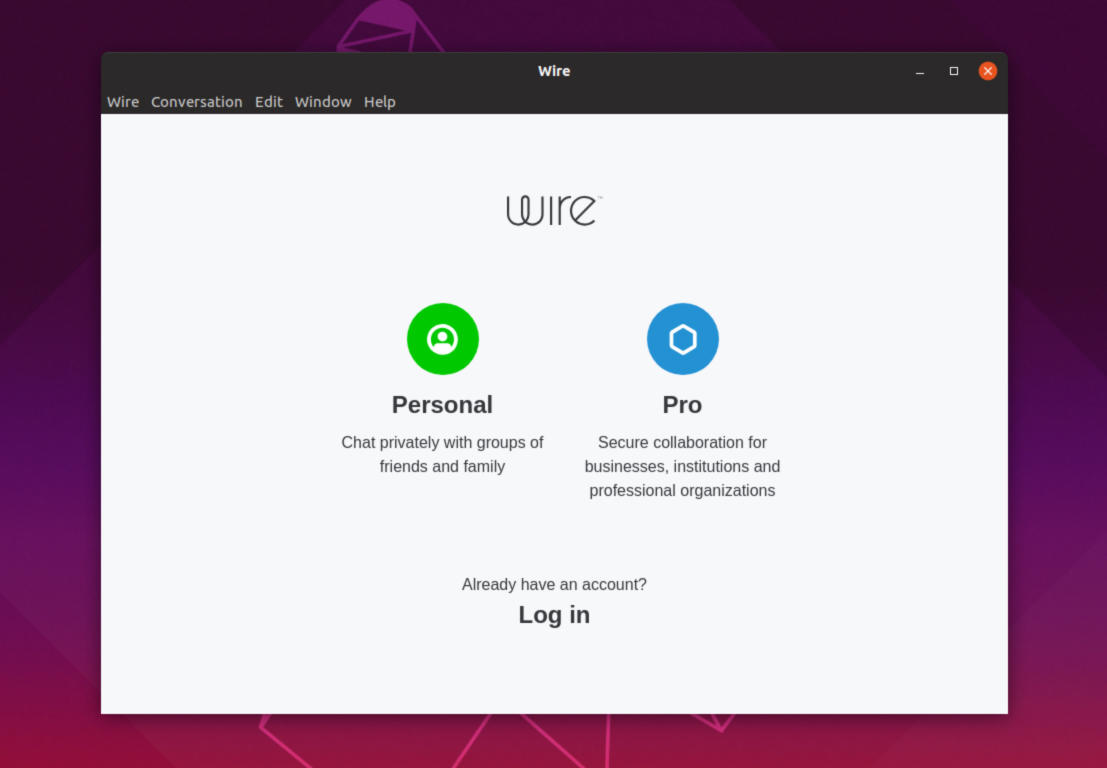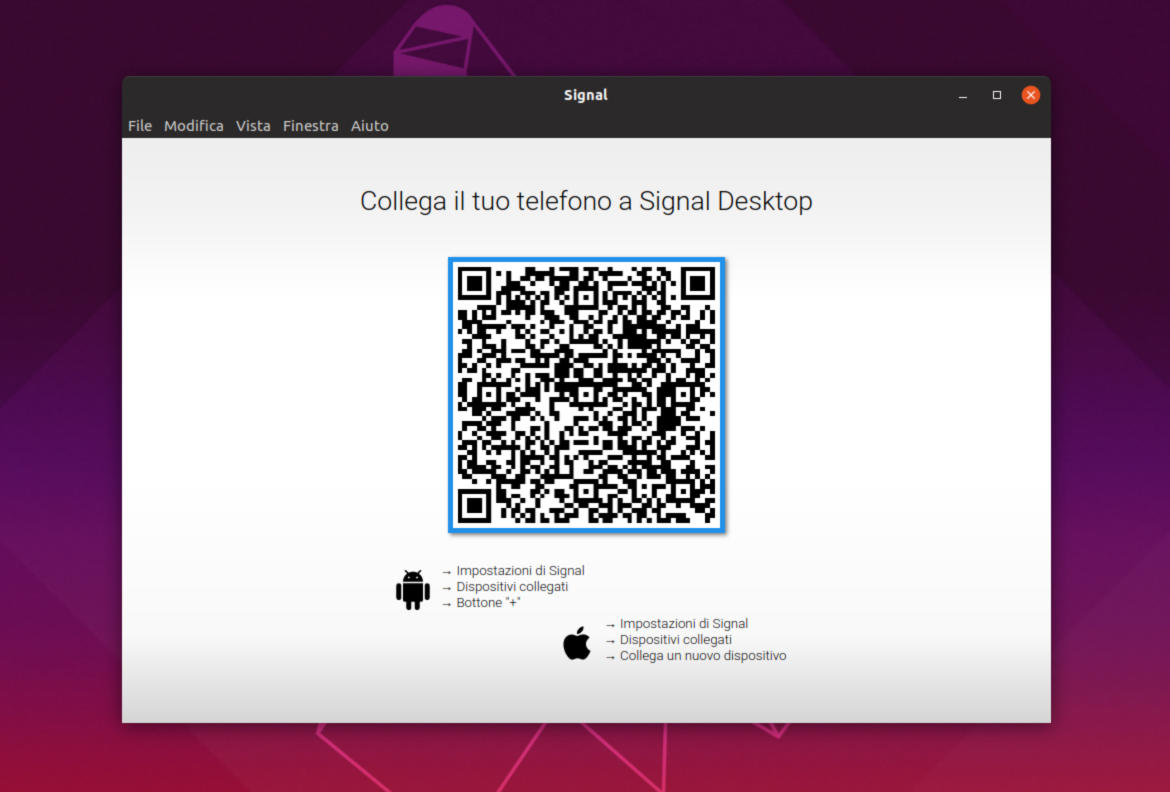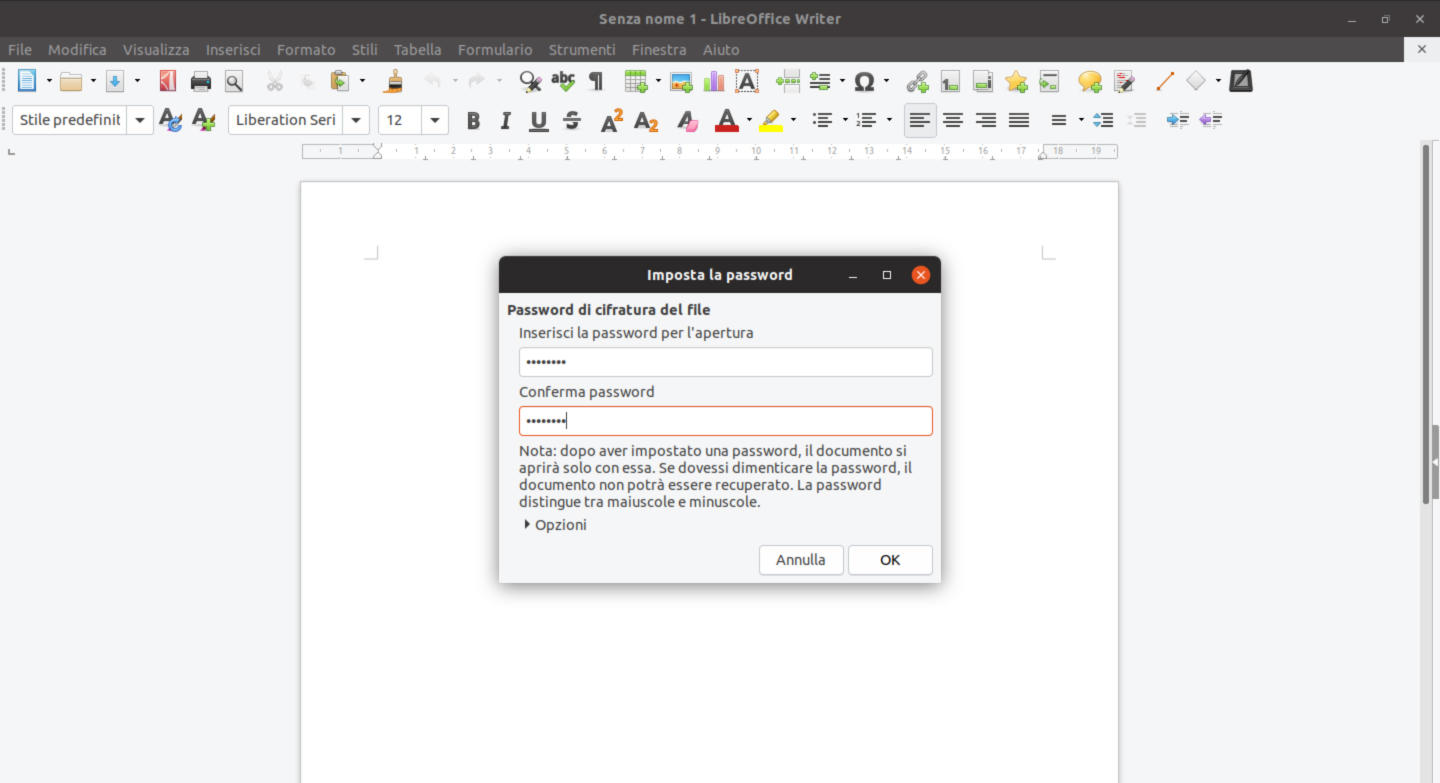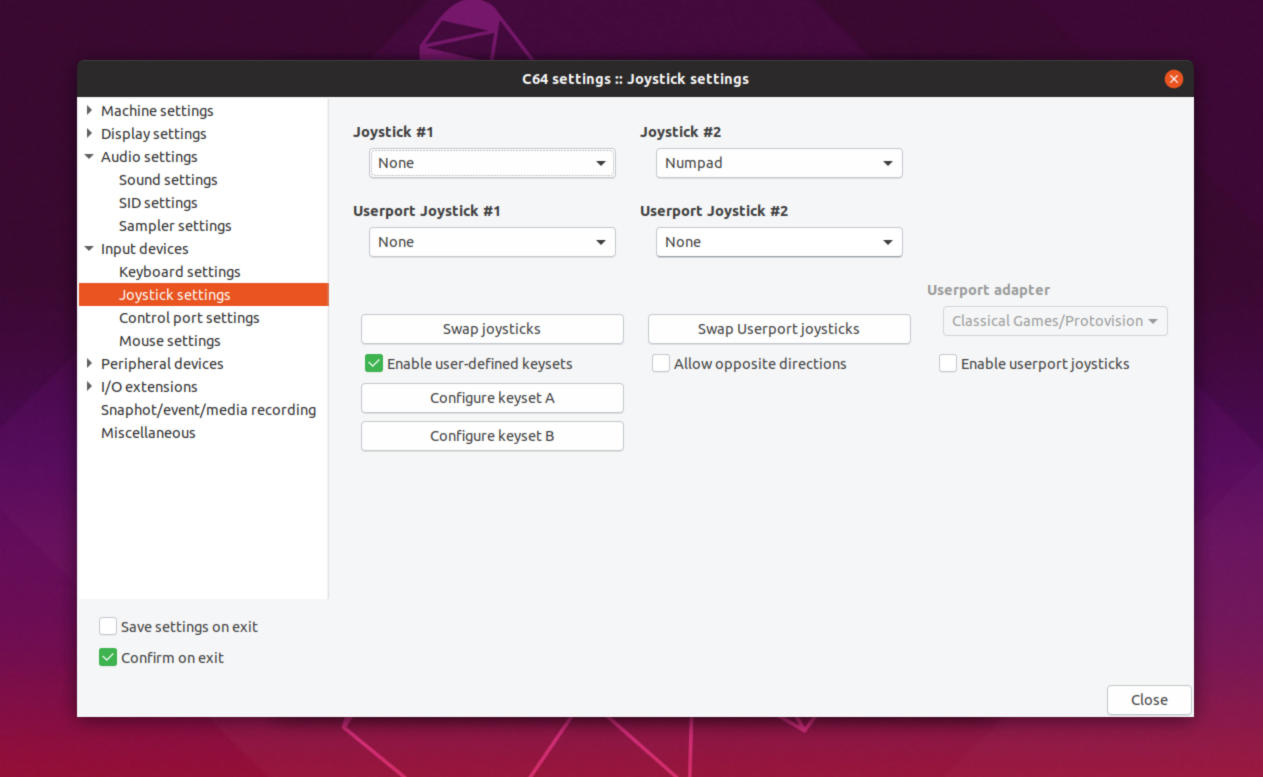Avete deciso di passare a Linux e per questo cercate una buona alternativa a Microsoft Office per scrivere documenti e fare molto altro ancora. All’interno di questo tutorial di oggi, vi spiegheremo come installare OpenOffice su Linux se magari avete provato già LibreOffice e non siete rimasti soddisfatti.
Informazioni Preliminari
Vi raccomandiamo sempre di installare licenze software originali e genuine al 100%. Siamo consapevoli che i prezzi sullo store ufficiale Microsoft sono molto alti, per questo motivo abbiamo selezionato per voi un sito italiano, affidabile e con prezzi vantaggiosi: Mr Key Shop. Sullo store potrete ottenere la vostra licenza Microsoft Office acquistando con i pagamenti sicuri disponibili e riceverete il prodotto in pochi secondi direttamente via email. Inoltre, per qualsiasi necessità, potrete contattare l’assistenza gratuita specializzata in italiano, un plus unico nel suo genere per questo tipo di prodotto. Potete verificare voi stessi l’affidabilità di questo sito leggendo le tantissime recensioni positive verificate. Sul sito potete acquistare licenze per le varie versioni dei pacchetti Microsoft Office, i Sistemi Operativi Windows e le migliori marche di Antivirus sul mercato, per qualsiasi device, Pc, Smartphone o Tablet.
Come installare OpenOffice su Ubuntu e Debian
Un po’ di tempo fa, OpenOffice di Apache era la suite office predefinita presente in Ubuntu, quindi era incredibilmente facile da installare. Tuttavia, i tempi sono cambiati poiché la suite non è più presente nei sorgenti software predefiniti della famosa distribuzione.
Di conseguenza, se desiderate usare OpenOffice su Ubuntu (e Debian) è necessario scaricare il pacchetto DEB da Internet e procedere con l’installazione. Per fare ciò, aprite il browser predefinito, collegatevi alla pagina di download di OpenOffice sul sito di Apache, assicuratevi che ci sia la versione esatta di Linux (32 o 64 bit e DEB) e l’ultima release rilasciata. Nel passaggio successivo, cliccate sul pulsante Scarica versione completa (consigliato) e attendete il conto alla rovescia nella pagina di SourceForge che compare poco dopo. Otterrete un file nel formato tar.gz.
Al termine del processo di download, aprite il terminale, spostate la sessione nella cartella di download usando cd ed eseguite il comando tar xvf Apache_OpenOffice_x.x.x_Linux_x86-64_install-deb_it.tar.gz per estrarre tutto il contenuto presente nell’archivio tar.gz all’interno della cartella di download.
Ora, troverete una nuova directory chiamata it. Spostate la sessione del terminale in quest’ultima con cd it e dopodiché eseguite il comando cat readmes/README_it | more che vi consentirà di scoprire cosa potrete fare con OpenOffice di Apache. Al termine, chiudetelo utilizzando la combinazione di tasti Ctrl+C.
Ora, spostate la sessione nella cartella DEBS utilizzando il comando cd DEBS/ ed eseguite ls per visualizzare il contenuto di quest’ultima directory. Noterete che ci sono tantissimi pacchetti DEB. Dato che non è possibile installare tutti i file uno ad uno, vi suggeriamo di caricare rapidamente tutto su Ubuntu e Debian sfruttando il jolly *. Detto ciò, eseguite il comando sudo dpkg -i *.deb, spostate la sessione in desktop-integration con cd desktop-integration/ ed eseguite nuovamente sudo dpkg -i *.deb.
Non vi resta che attendere il completamento dell’installazione dei vari pacchetti sul vostro computer. Da precisare che l’operazione potrebbe richiedere un po’ di tempo vista la quantità di file disponibili. Al termine dell’operazione, eseguite sudo apt install -f su Ubuntu o sudo apt-get install -f su Debian per correggere eventuali problemi riguardanti le dipendenze. In alternativa, seguite le indicazioni che trovate nelle guide sottostanti.
Come installare OpenOffice su Arch Linux
Purtroppo per Arch Linux non è disponibile alcun download ufficiale sul sito Web di Apache. Dunque, per poter portare OpenOffice su questa distribuzione Linux, è necessario sfruttare AUR. Per avviare il processo di installazione, usate il comando sudo pacman -S git base-devel per installare i pacchetti Base-devel e Git. Fatto ciò, bisogna scaricare Trizen AUR helper in quanto OpenOffice per Arch Linux ha oltre 15 dipendenze. Con Trizen installato, tale operazione verrà fatta in maniera semplice e soprattutto automatica.
Per installare Trizen AUR helper, eseguite il comando git clone https://aur.archlinux.org/trizen.git nel terminale. Fatto ciò, spostate la sessione nella cartella trizen con cd trizen e successivamente installate Trizen con makepkg -sri. In conclusione, potete finalmente avviare l’installazione di Apache OpenOffice eseguendo trizen -S openoffice.
Come installare OpenOffice su Fedora e OpenSUSE
Apache permette di installare la sua suite office su Fedora, OpenSUSE e tutte le altre distro Linux che supportano i pacchetti RPM. La prima operazione da fare è quella di scaricare il file RPM dal sito di Apache, sfruttando il link fornito poco fa. In questo caso, dovrete selezionare Linux 32 o 64 bit RPM tramite il menu a tendina.
Al termine del download, aprite il terminale, spostate la sessione nella cartella di download con cd e usate il comando tar xvf Apache_OpenOffice_4.1.7_Linux_x86-64_install-rpm_it.tar.gz per estrarre il contenuto presente nell’archivio tar.gz. Nel passaggio successivo, spostate la sessione nella directory it con cd it leggete il file Readme presente nella cartella con cat readmes/README_it | more.
Fatto ciò, chiudete il file Readme con Ctrl+C e spostatevi nella directory RPMS con cd RPMS/. Fatto ciò, eseguite i comandi sottostanti per installare OpenOffice su Fedora o OpenSUSE.
Fedora
sudo dnf install *.rpm
cd desktop-integration/
sudo dnf install openofficex.x.x-redhat-menus-x.x.x-9800.noarch.rpm -y
OpenSUSE
sudo zypper –no-gpg-checks install *.rpm
cd desktop-integration/
sudo zypper –no-gpg-checks install openofficex.x.x-suse-menus-x.x.x-9800.noarch.rpm
Dubbi o problemi? Ti aiutiamo noi!
Se vuoi rimanere sempre aggiornato, iscriviti al nostro canale Telegram e seguici su Instagram. Se vuoi ricevere supporto per qualsiasi dubbio o problema, iscriviti alla nostra community Facebook.
Altri articoli utili
Dubbi o problemi? Vi aiutiamo noi
Puoi scoprire contenuti esclusivi ed ottenere supporto seguendo i canali Youtube, TikTok o Instagram del nostro fondatore Gaetano Abatemarco. Se hai Telegram vuoi rimanere sempre aggiornato, iscriviti al nostro canale Telegram.